Hai finito il file installazione y configurazione ArchLinux con successo? Cordiale. Ora procediamo all'installazione dei pacchetti più utilizzati in un sistema ArchLinux comune, per le nostre esigenze con il sistema.
1. Accessori
Codec:
$ sudo pacman -S gstreamer0.10-{{cattivo, buono, brutto, vile}{, -plugins}, ffmpeg}
Giava:
$ sudo pacman -S jre7-openjdk icedtea-web-java7
Flash:
$ sudo pacman -S plug-in flash
File compressi:
$ sudo pacman -S file-roller p7zip unrar unzip
MTP:
«Media Transfer Protocol »(Media Transfer Protocol), è utilizzato da molti lettori mp3 e telefoni cellulari. Lo lascio per dispositivi Android 3.0 e versioni successive (i dispositivi Android 2.x non ne hanno bisogno).
Per gli utenti KDE:
$ sudo pacman -S kio-mtp libmtp
Per gli utenti di Gnome e altri ambienti:
$ sudo pacman -S gvfs-mtp libmtp
2. tela
Browser
Firefox:
Browser web open source di Mozilla.
$ sudo pacman -S Firefox
cromo:
Il browser web open source di Google.
$ sudo pacman -S cromo
Opera:
Il browser web proprietario con alcuni componenti open source di Opera Software ASA.
$ sudo pacman -S operare
Google Chrome:
Browser web proprietario di Google.
$ yogurt -S Google Chrome
Client di posta elettronica
Thunderbird:
$ sudo pacman -S thunderbird
Geary:
$ sudo pacman -S Geary
kmail:
$ sudo pacman -S kdepim-kmail
Videochiamate
Skype:
$ sudo pacman -S skype
ekiga:
$ sudo pacman -S equatore
Jitsi:
$ yogurt -S jisti
Messaggistica istantanea
Pidgin:
$ sudo pacman -S pidgin
Kopete:
$ sudo pacman -S kdenetwork-kopete
3. disegno
Immagine
Cordoncino:
$ sudo pacman -S cordoncino
Inkscape:
$ sudo pacman -S inkscape
Pinta:
$ sudo pacman -S granello
Video
Kdenlive:
$ sudo pacman -S Kdenlive
OpenShot:
$ sudo pacman -S OpenShot
Pitivi:
$ sudo pacman -S Pitivi
4. Media
Audio Player
Audace:
$ sudo pacman -S audace
Banshee:
$ sudo pacman -S banshee
Amarok:
$ sudo pacman -S amarok
Lettore video
VLC:
Lettore multimediale completo e multipiattaforma.
$ sudo pacman -S vlc
Kaffeine:
Il lettore più completo per KDE.
$ sudo pacman -S caffeina
5. office automation
Ufficio
Ufficio Libre:
$ sudo pacman -S libreoffice libreoffice-it
Open Office:
$ yogurt -S openoffice
Semplici editor di testo
Abiword:
$ sudo pacman -S abiword
Leafpad:
$ sudo pacman -S fogliame
6. sviluppo
Prima di tutto, qual è la differenza tra IDE e GUI?
- IDE è un Entorno che viene utilizzato per sviluppare programmi o software, incluso un editor di codice, strumenti aggiuntivi per lo sviluppo del software, un compilatore, un debugger del codice e talvolta un progettista di interfacce grafiche per il programma in fase di sviluppo.
- GUI è una Interfaccia grafica L'interfaccia utente, utilizzando un insieme di immagini e oggetti grafici per rappresentare le informazioni e le azioni disponibili nell'interfaccia, fornisce un ambiente visivo grafico e i suoi componenti appropriati con cui l'utente interagisce con l'applicazione.
IDE
Geany:
Consigliato per piccoli e medi progetti, grazie alla sua velocità e semplicità.
$ sudo pacman -S Geany
IDE ninja:
Uno dei migliori strumenti incentrati su Python, con un'interfaccia molto attraente e completa.
$ sudo pacman -S ninja-ide
Bluefish:
Un potente strumento focalizzato per i web designer, sebbene supporti diversi linguaggi di programmazione e markup, ma si concentra sulla creazione di siti web dinamici e interattivi.
$ sudo pacman -S pesce azzurro
Netbean:
Un IDE abbastanza completo incentrato principalmente su Java, tuttavia supporta diversi linguaggi di programmazione.
$ sudo pacman -S netbean
GUI
wxglade:
Scritto in Python con la libreria di strumenti grafici wxPython, fornisce la creazione di interfacce utente wxWidgets / wxPython. Al momento puoi generare codice in Python, C ++, Perl, Lisp e XRC.
$ sudo pacman -S wxglade
wxFormBuilder:
Progettare interfacce grafiche che generino codice C ++ e codice Python con il framework grafico wxPython.
$ sudo pacman -S wxform builder
Radura:
Per consentire lo sviluppo facile e veloce di interfacce utente per GTK + e l'ambiente desktop GNOME.
$ sudo pacman -S radura
7. Altri
virtualbox:
Software che consente all'utente di virtualizzare uno o più sistemi operativi.
$ sudo pacman -S virtualbox
Wine:
Strumento per eseguire applicazioni Windows.
$ sudo pacman -S vino vino-mono wine_gecko winetricks
htop:
Monitor di sistema dalla console.
$ sudo pacman -S htop
BleachBit:
Strumento per pulire i file non necessari (cache, vecchi kernel, cartelle vuote ...).
$ sudo pacman -S candeggina
Visualizzatore di squadra:
Prendi il controllo remoto di altri sistemi operativi dal nostro sistema.
$ yogurt -S TeamViewer
8. extra
Fonti Microsoft:
$ yogurt -S ttf-ms-font
Icone di Faience e Faenza:
$ sudo pacman -S tema-icona-maiolica
Icone per le nostre cartelle personali:
Temi GTK:
Fuentes:
La mia scrivania: ArchLinux + Fantastico 3.5

Aiutaci con un clic!, condividi la guida con i tuoi amici.
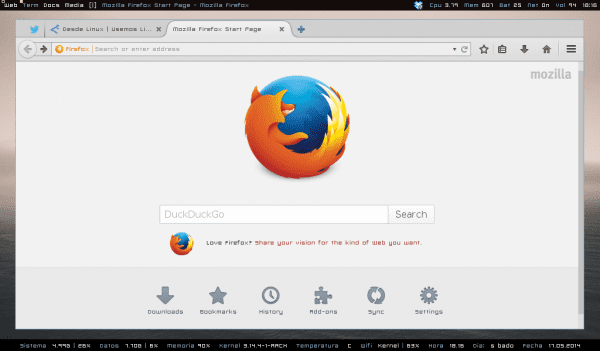
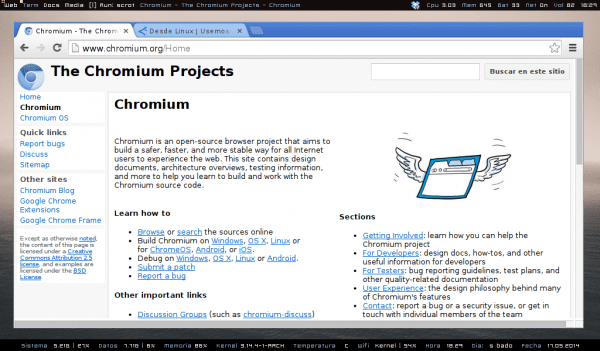

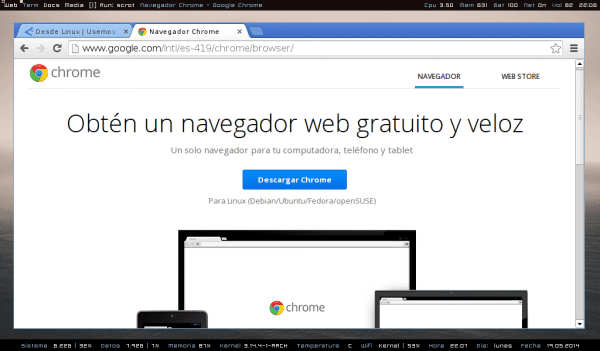


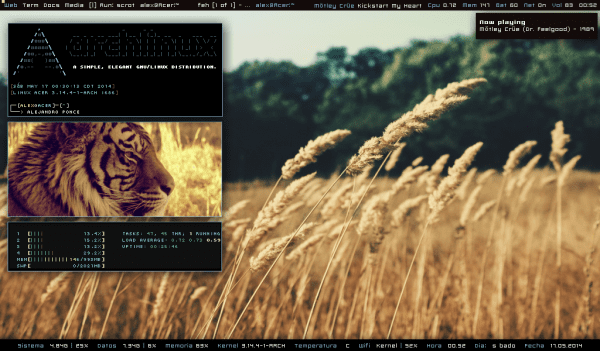
Apprezzato il manuale di installazione di Arch, molto utile.
Ciao, è un'ottima guida.
Voglio chiedere: è necessario installare i codec se installo già phonon-vlc e posso ascoltare la musica senza problemi? Uso kde.
\ o / Eccellente tutorial. Quando ho installato il mio Arch non ce n'erano molti così. Saluti.
ragazzi dovete correggere il post (o forse mi capita solo xD) ma in diversi elementi (come vlc ad esempio e netbeans) si dice che il comando da installare è:
sudo pacman -S
asciugare è dire che manca il nome xD
Ecco l'elenco di quelli che devono essere corretti (credo di non averne più perso)
Pidgin
Kopete
VLC
Abiword
Leafpad
Geany
IDE ninja
Bluefish
Netbeans
wxFormBuilder
+1 .. ..commentando di commentare lo stesso .. ..dovrebbe essere stato corretto dalla redazione prima di postare .. ee
Mi scuso per i dettagli, a quanto pare Elav lo sta già correggendo, dal momento che non posso modificarlo.
Sì, lo sto modificando, anche se in realtà la colpa non è interamente tua. 😉
È stato un mio errore, stavo sistemando le cose all'interno del post e ho sbagliato dannatamente e l'ho dato per pubblicarlo ee ma siccome è peggio togliere l'articolo dalla circolazione e rimetterlo a posto ...
Chromium flash è attualmente difettoso, può essere installato
pepe-flash
Amico, come fai a fare in modo che il terminale ti mostri archlinux simple light ecc.E i messaggi promt? Grazie
Ciao!
Apri il tuo file .bashrc ($ nano .bashrc) e sostituisci tutto con queste impostazioni: http://pastebin.com/7S2kq0Kj (elimina la riga principale del mio nome hehe).
Saluti.
Ciao amico, potresti condividere la tua configurazione .bashrc con me, mi piacciono molto le tue modifiche.
Post eccellente, aggiungerei a vim o gvim per gli editori, texlive per latex e tex support.
saluti
Eccellente manuale 😀
Una cosa con cui non sono d'accordo è che considera Firefox solo come "open source", poiché è un software libero
"Browser web open source di Mozilla."
So che suona molto "efficace" ma c'è una grande differenza.
questa tabella lo mostra in modo eccellente
http://www.imageurlhost.com/images/rdbsp1is20zxiilrfg.png
saluti dal Messico.
Quel grafico è un sacco di bugie, non so se apposta o per errore, ma quello che dice sull'Open Source non è vero, tornando sempre allo stesso argomento "software libero vs opensource", in realtà sono gli stessi e consentono le stesse cose, hanno solo un obiettivo diverso.
http://www.youtube.com/watch?v=49NeXUzrOdA
Per kde come messaggistica istantanea consiglierei la telepatia, ha uno sviluppo più attivo.
sudo pacman -S kde-telepatia-meta
Per l'audio:
sudo pacman -S clementina
Il miglior video è mpv
sudo pacman -S mpv
o per una versione più aggiornata
yaourt -S mpv-build-git
smplayer è anche altamente raccomandato
Molto bene!
Grazie ai vostri tutorial di installazione posso divertirmi con Arch XFCE, ho solo una preoccupazione….
Devo appunto realizzare un'interfaccia di un database in python, con wxpython, cercavo GUI ma non ne ho trovata, solo BOA-CONSTRUCTOR, e non ha funzionato, quelle che pubblichi (wxglader e wxformbuilder) mi prendono attenzione, non sono in pacman 🙁
non riesco a trovarli
🙁
🙁
Ecco perché li ho messi da installare con te ... aspetta che gli editori del blog abbiano cambiato i comandi. Bene, cambiano solo:
$yaourt -S wxglade
$yaourt -S wxformbuilder
Saluti.
Grazie saluti! molto buoni i tuoi contributi !!
questo è un buon aiuto, dato che molti dopo aver installato archlinux quello che hanno fatto è stato buttarsi a terra e piangere visto che non sapevano cosa fare e quindi reinstallare ubuntu
Di solito dopo pochi giorni dall'installazione di arch linux scarico un debian iso, masterizzalo, formatto tutto e installo un sistema operativo che funzioni davvero, affidabile, robusto, come debian wheezy
Sei serio? Sono in archlinux da 3 anni e non ho avuto problemi, 5 anni fa, non ora.
naa…. scherzo scherzo
arch è un'ottima distro, proprio come Debian 😉
Hai idea di come andare d'accordo con il driver openchrome? Ho una grafica IGP s3 pro integrata, l'unica che l'ha fatto funzionare è puppylinux, scaricando anche la versione di ubuntu da cui deriva poco importa. Prima di tornare a puppy o pclinux vorrei provare arch anche se con manjaro non c'era nessun caso, funziona solo con vesa.
Manjaro esegue il downgrade automatico di xorg, quindi sei aggiornato con tutto tranne xorg fintanto che la grafica non è supportata
Buon post Alejandro. Mi è piaciuto molto il modo in cui hai il tuo arco con AWESOME ed è un compito che devo fare. Anche se ho tutorial per questo, mi piacerebbe conoscere il tuo processo di installazione e configurazione per questo ambiente.
Grazie mille!
Farò la guida per l'installazione di Awesome, e se necessario anche la sua configurazione base anche se ci sono molte voci all'interno Desde Linux Per quello.
Qualsiasi domanda tu abbia scrivimi alla mia email, saluti.
Come IDE di programmazione ce n'è uno molto comune che viene utilizzato in maggior proporzione dagli sviluppatori con una moltitudine di plugin e che ne consente l'utilizzo con vari linguaggi di programmazione.
Si chiama Eclipse (http://www.eclipse.org)
Qualcuno sa se c'è una soluzione in Arch in modo che Firefox e Thunderbird non impieghino 10-15 secondi per aprirsi? In altre distribuzioni impiegano 2-3 secondi. Il bug che fornisce è l'asserzione glib fallita, ci sono bug aperti ma questo bug non è stato corretto in Arch.
L'acquisto di un SSD è l'unica soluzione che c'è.
O meglio acquistarne due, uno per aprire Firefox e un altro per chiuderlo.
puoi usare il precarico
Con il precarico è sempre lo stesso e guarda, mi sorprende perché ho provato con Chakra, Manjaro e Kaos e si aprono molto velocemente (2-3 secondi).
Non mi interessa Firefox perché uso più Chromium, ma mi dà fastidio in Thunderbird perché è quello che ho usato per molti anni e non ho intenzione di cambiare gestore.
Ecco perché ANTERGOS -Pure Arch con moderna CLI o programma di installazione grafico- o l'arco compatibile MANJARO sono molto migliori durante l'installazione
Mi manca un passaggio nella guida, il più importante:
- Preach Arch come la migliore distribuzione e riesci a convertire tutti i tuoi amici, anche quando ti mandano a mangiare mais, continui a provare fino allo sfinimento, sono i tuoi amici che meritano di usare Arch.
Ebbene, troll a parte Arch lo devo a me, mi piacerebbe provarlo ma per ragioni di repo Fedora e Debian è quello che ho di più a portata di mano.
Questo è quello che dovrebbero fare dopo averlo installato:
$ inizia a usarlo
Buon contributo, saluti!
Ciao!
una domanda: Awesome è un desktop manager o cosa?
perché ho letto quanto segue sulla tua pagina:
"Awesome è un gestore di finestre framework di nuova generazione altamente configurabile per X. È molto veloce, estensibile"
Colgo l'occasione per congratularmi con te per il manuale, è molto buono!
Awesome è un window manager, qualcosa di simile a un ambiente desktop ma più leggero.
Grazie mille per la tua risposta, la proverò sul mio Ubuntu.
Una buona raccolta di cose da fare una volta installata, che oltre ad Arch vale la pena basarsi su di essa.
Grazie mille.
Una cosa, al comando per i font microsoft manca una s, $ yaourt -S ttf-ms-fonts, è una stronzata, ma nel caso tu voglia correggerla.
Ciao, voglio fare una richiesta, non so se hai già un post su quello che sto per menzionare, apprezzerei il link, il problema è far funzionare il touchscreen per un laptop con Arch Linux + XFCE. Il problema è che con GNOME funziona, anche se devi calibrarlo, saluti e grazie per tutti i tuoi manuali, molti mi hanno aiutato in questo processo di apprendimento.
Ottima guida e consigli su cosa fare dopo ... come ho detto oggi in un commento sui migliori desktop linux giugno luglio 2014 ,,, archlinux è il migliore, l'ho installato e grazie alle vostre guide non sono morto provando XD , per vero un dubbio che file manager mi consiglia a parte nautilus?
Ciao! complimenti per la post è molto buona e mi ha aiutato molto. Ho una domanda, c'è un modo per migliorare i caratteri in arch? poiché i post su questo sono già obsoleti. Grazie in anticipo per la risposta.
Questo comando è scritto in modo errato >>>> $ yaourt -S ttf-ms-font
In questo modo meglio >>>>>>>>>>> $ yaourt -S ttf-ms-fonts
Grazie per il post.
Ottimo, sto vedendo come iniziare a testare Arch e questo sarà sicuramente utile. Ai preferiti. Grazie!
il comando yaourt -S ttf-ms-font non è corretto, quello corretto sarebbe:
yaourt -S ttf-ms-fonts
grazie mi è servito ad Antergos
bel post sto per incoraggiarmi ad installare Arch ... visto che con le derivate di Debian non ho problemi vado per quello difficile.
Tutti i comandi che inserisco mi danno
errore: destinazione non trovata: Skype
o
errore: yaourt: comando non trovato
Puoi guidarmi perché non mi permette di installare nulla?
Qual è l'errore che ti dà? hai installato?
saluti
e con skype è il seguente: pacman -S skype
Qualcuno sa come ottenere il plugin widevine per chromium in archlinux, che i collegamenti AUR sembrano interrotti.
Qualcuno è riuscito a installare Steam su Archlinux?